З цієї статті ви дізнаєтесь усе про розділ "VK Video".
Зміст
Відео Vkontakte - популярна категорія цієї соціальної мережі. Усі відео зберігаються в розділі "Відео".
- Доступ до цього розділу здійснюється з головної сторінки профілю з головного меню, яке розташоване збоку.
- Незважаючи на те, що відео - це популярний розділ, не всі користувачі знайомі з його функціональністю, особливо, початківці мало знають про це.
- У цій статті ми розглянемо, які правила використання VK відео існують.
- Ви також дізнаєтесь, як шукати ролики на сайті, їх видалення, додавати та ховатися від сторонніх очей.
- Взагалі, все, що стосується відеозаписів у Vkontakte, ви дізнаєтесь із цієї статті.
VK Відео - все про відео: пошук, розділ, відеокамера, перегляд, коментування, лайки, репостів, приватне, у групі
В контакті з - Це популярна соціальна мережа. Здається, що тут все бездоганно: є необхідні функції, оновлення виконуються тощо.
Але іноді для зручності вам доводиться використовувати третій партії ресурси чи деякі хитрощі. Наприклад, якщо у вас є багато друзів у профілі, то, як тільки ви перейдете на сторінку, повідомлення починають виливатися. Природно, це заважає, тож ви можете піти у невидимій ВК. Як це зробити, прочитайте в нашому стаття про це посилання.
Отже, як правильно використовувати розділ "Відео" VC? Які правила та обмеження? Все по порядку.
Розділ "Відео"
Як було сказано вище, перейдіть до розділу "Відео" Ви можете з головної сторінки VK. Зліва є меню, знайдіть цей розділ і натисніть на нього.

- Тут ви можете перейти до розділу "Мої відео", "відеокамера"а також створити трансляцію або додати відео.

У цьому розділі ви побачите прямі трансляції телевізійних каналів, ігрових трансляцій, популярних відео Vkontakte, когнітивних, російських, іноземних серій та багато іншого. Шукайте, що вас цікавить, і перегляньте відео на цю тему.
Пошук відеозаписів
Шукайте свої відео та заноси сайту, виконується з того ж розділу. Пошукова лінія розташована вгорі, де решта вкладок та активних записів.

- Введіть пошук того, що ви хочете знайти, наприклад, "Новий сезон університету" і натисніть "Введіть" Або лупа лупи в кінці лінії.
- Перед вами відбудеться відео, назва якого підходить для слів, введених у пошук.

Відео годинник
Ця соціальна мережа має великий відео -архів, що складається з матеріалів користувачів, записів телевізійних каналів та інших передач. Щоб знайти конкретне відео, ви можете перейти до "Відеокамера" І шукати в цьому розділі.

Зверніть увагу на структуру каталогу:
- Пошукова лінія розташована вгорі.
- Тоді є ваші відео.
- Нижче наведено відео сайту: трансляції, шоу, популярні відео, гумор тощо.
- Відео сортується за кількістю передплатників - спочатку найбільш переглянуто, а потім у спуску.
Ви можете здійснити розширений пошук або переглянути найпопулярніші відео, пропоновані сайтом. Для того, щоб зробити розширений пошук, натисніть на спеціальний значок в кінці рядка пошуку. З'явиться меню краплі. Встановіть усі необхідні параметри, і вам буде показано відео, яке відповідає вашим критеріям пошуку.

Переглянути, коментуючи відео, лайки, репостів
Тепер давайте розберемося, які дії можна виконати за допомогою VK відео. Варто зазначити, що ви можете робити все, що зазвичай робите, читаючи повідомлення: Переглянути, писати коментарі, як і відтворити.
Щоб переглянути відео, натисніть на стрілку у вибраному відео, розташованому посередині зображення відео. Для перегляду відео відкриється у спеціальному гравці. Під відео ви побачите набір дій, доступних кожному користувачеві:
- Репродукція
- Пауза
- Перехід до наступного відео
- Вибір будь -якого місця відео за допомогою смуги гравця
- Увімкнення та вимкнення гучності

Нижче, під самим відео, є функціональні активні написи, з якими ви можете поділитися відео з друзями, як відео, додати на свою сторінку тощо. На дно прямо на самому відео "колесо", за допомогою якої ви можете встановити якість відео, а також стрілки, що вказують на те, що ви можете збільшити відео на повному екрані.

Ви також можете підписатися на цей канал, натиснувши "+ Підписатися".
Відео - приватне, у групі
Як було сказано вище, ваші приватні відео будуть у заголовку "Мої відео". Ви можете робити те, що хочете за допомогою цих відео: надішліть друга, редагувати, економити закладки, експортувати чи видалити.
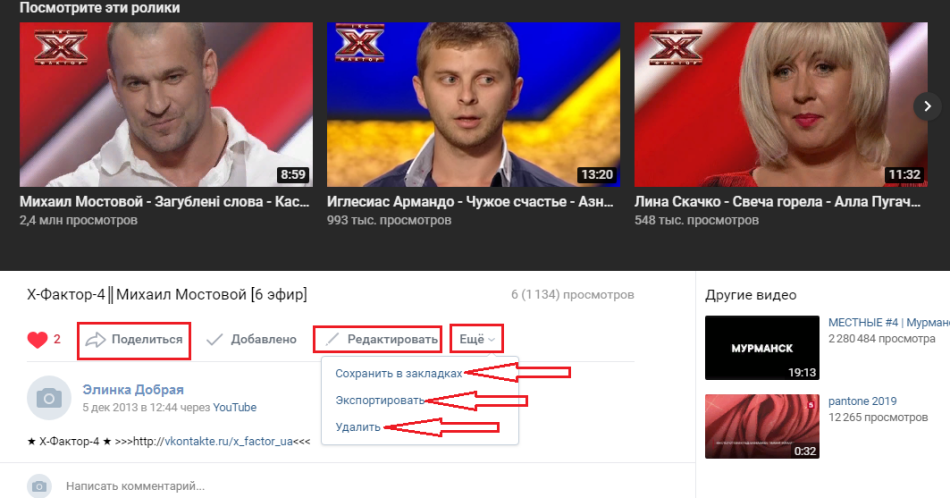
Відео в групі можна переглянути, коментувати, надіслати другові і подобається. У більшості випадків відео в групах представлено у форматі Gif. GIF зручніші для перегляду набагато швидше, ніж звичайне відео.

Як додати, видалити, приховати відео VK: Інструкції
Завантажте або додайте відео На своїй сторінці ви можете по -різному: через браузер, в Інтернеті, через програми та програми. Більше того, все це можна зробити безкоштовно та швидко. Детальніше читайте в нашому Стаття про це посилання.
Видаліть відео Ви можете, як одне, так і всі відео зі сторінки. Це можна зробити за допомогою спеціальної функції, яка побудована на самому відео, коли воно знаходиться в розділі "Мої відео" І ще не запущений у гравці. Докладніше прочитайте статтю за цим посиланням.
Приховати відео VK Також просто і можна зробити двома кліками. Ось інструкція:
- Коли відео вже додано на вашу сторінку, відкрийте розділ "Мої відео".
- Знайдіть потрібне відео та приведіть мишу в правому верхньому куті. З'явиться знак "Олівець" - редагування - натисніть на нього.

- У новому вікні ви побачите інформацію про відео (опис, ім'я), а також, в самому дні, є налаштування конфіденційності.
- Клацніть на кожен активний запис по черзі, встановивши необхідні параметри, а саме, хто може дивитись та коментувати відео.

Коли налаштування встановлені, натисніть "Зберегти зміни". Усі - тепер ваші відео зможуть переглянути лише тих користувачів, які ви дозволяли це робити в налаштуваннях.
Без відеозаписів соціальна мережа Vkontakte була б нецікавою. Ви можете зняти свої відео та додати їх на сторінку, і ваша сторінка завдяки цікавим відео набуде популярності. Успіхів!







